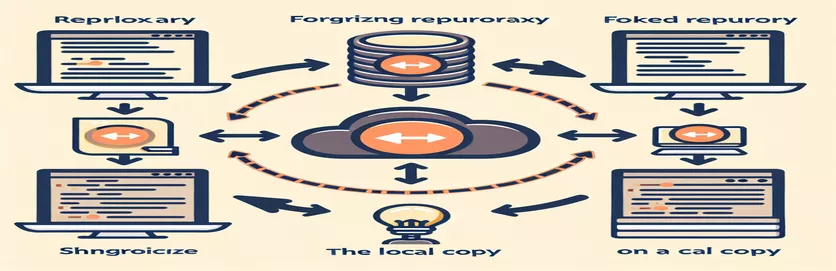Aktualizace vaší vidlice:
Forking úložiště na GitHubu je běžnou praxí, která umožňuje vývojářům přispívat do projektů prováděním změn a odesíláním požadavků na stažení. Udržování vaší vidlice aktualizovanou nejnovějšími změnami původního úložiště však může být trochu náročné.
V této příručce vás provedeme procesem synchronizace vašeho rozvětveného úložiště s původním. Ať už jste ostřílený vývojář nebo nováček, tento podrobný návod vám pomůže zajistit, aby vaše vidlice zůstala aktuální s nejnovějšími commity.
| Příkaz | Popis |
|---|---|
| git remote add upstream <URL> | Přidá původní úložiště jako vzdálené s názvem 'upstream' pro sledování změn ze zdrojového úložiště. |
| git fetch upstream | Stáhne objekty a odkazy z jiného úložiště, v tomto případě z upstream vzdáleného. |
| git merge upstream/main | Integruje změny z nadřazené hlavní větve do aktuální větve. |
| git push origin main | Aktualizuje vzdálené úložiště potvrzeními z místní hlavní větve. |
| git checkout main | Přepne na hlavní větev v místním úložišti. |
| git remote -v | Zobrazuje adresy URL, které Git uložil pro vzdálená úložiště. |
Pochopení procesů synchronizace Git
Výše uvedené skripty jsou navrženy tak, aby uživatelům pomohly synchronizovat jejich rozvětvená úložiště GitHub s původním zdrojovým úložištěm. První skript používá rozhraní příkazového řádku Git (CLI). Začíná to navigací do vašeho rozvětveného úložiště a poté přidá původní úložiště jako vzdálené pojmenované . To umožňuje vaší místní instanci git sledovat změny z původního zdrojového úložiště. Příkaz načte nejnovější změny z upstream úložiště, aniž by je sloučil do vaší místní pobočky. Přepnutím na vaši hlavní pobočku s , zajistíte, že pracujete na správné větvi.
Dále příkaz sloučí změny načtené z upstream úložiště do vaší místní hlavní větve. To je klíčové pro udržování vaší vidlice aktuální s nejnovějšími commity z původního projektu. Konečně příkaz aktualizuje vaše rozvětvené úložiště na GitHubu nově sloučenými změnami. Volitelné kroky zahrnují vyřešení všech konfliktů sloučení, které mohou nastat během tohoto procesu. Druhý skript poskytuje podobný pracovní postup pomocí aplikace GitHub Desktop, díky čemuž je přístupnější pro uživatele, kteří preferují grafické rozhraní před příkazovým řádkem.
Synchronizace vašeho rozvětveného úložiště se změnami proti proudu
Použití rozhraní příkazového řádku Git (CLI)
# Step 1: Navigate to your forked repositorycd path/to/your/forked-repo# Step 2: Add the original repository as an upstream remotegit remote add upstream https://github.com/original-owner/original-repo.git# Step 3: Fetch the latest changes from the upstream repositorygit fetch upstream# Step 4: Check out your main branchgit checkout main# Step 5: Merge the changes from the upstream/main into your local main branchgit merge upstream/main# Step 6: Push the updated main branch to your fork on GitHubgit push origin main# Optional: If you encounter conflicts, resolve them before pushing# and commit the resolved changes.
Aktualizace vaší vidlice pomocí GitHub Desktop
Používání desktopové aplikace GitHub
# Step 1: Open GitHub Desktop and go to your forked repository# Step 2: Click on the "Repository" menu and select "Repository Settings..."# Step 3: In the "Remote" section, add the original repository URL as the upstream remote# Step 4: Fetch the latest changes from the upstream repository# by selecting "Fetch origin" and then "Fetch upstream"# Step 5: Switch to your main branch if you are not already on it# Step 6: Merge the changes from the upstream/main into your local main branch# by selecting "Branch" and then "Merge into current branch..."# Step 7: Push the updated main branch to your fork on GitHub# by selecting "Push origin"# Optional: Resolve any merge conflicts if they arise and commit the changes
Udržování aktualizovaných forkovaných úložišť: Další úvahy
Dalším důležitým aspektem údržby rozvětveného úložiště je pochopení důležitosti správy pobočky. Vývojáři často pracují na různých funkcích nebo opravách v samostatných větvích. Při synchronizaci rozvětvení je nezbytné nejen aktualizovat hlavní větev, ale také zvážit sloučení upstream změn do jiných aktivních větví. To pomáhá vyhnout se pozdějším konfliktům a zajišťuje, že všechny části projektu jsou konzistentní s nejnovějšími aktualizacemi.
Kromě toho může být užitečné používat značky a vydání. Pravidelným označováním odevzdání a vytvářením vydání můžete sledovat stabilní verze svého projektu. Při synchronizaci je snazší identifikovat, které verze byly integrovány a které je ještě třeba aktualizovat. Tato praxe je užitečná zejména u větších projektů s více spolupracovníky.
- Jak přidám původní úložiště jako vzdálené?
- Použijte příkaz pro přidání původního úložiště.
- Co dělá dělat?
- Tento příkaz stáhne nejnovější změny z nadřazeného úložiště, aniž by je sloučil.
- Jak se přepnu na hlavní větev?
- Použijte příkaz přepnout na vaši hlavní pobočku.
- Jaký je účel ?
- Tento příkaz sloučí změny z nadřazené hlavní větve do vaší místní hlavní větve.
- Jak aktualizuji své rozvětvené úložiště na GitHubu?
- Po sloučení změn použijte aktualizovat svůj fork na GitHubu.
- Mohu k synchronizaci vidlice použít GitHub Desktop?
- Ano, GitHub Desktop poskytuje grafické rozhraní pro načítání, slučování a odesílání změn.
- Co když při slučování dojde ke konfliktům?
- Konflikty musíte vyřešit ručně a poté provést vyřešené změny.
- Proč bych měl používat značky a vydání?
- Značky a vydání pomáhají sledovat stabilní verze a usnadňují správu aktualizací.
- Musím aktualizovat další větve kromě hlavní?
- Ano, aktualizace ostatních aktivních větví pomáhá předcházet konfliktům a zajišťuje konzistenci.
Udržování rozvětveného úložiště synchronizovaného s původním úložištěm je zásadní pro zachování integrity a relevance vašich příspěvků. Pravidelným načítáním, slučováním a posouváním změn zajistíte, že vaše vidlice zůstane aktuální s nejnovějším vývojem. Využití nástrojů, jako je rozhraní příkazového řádku Git a GitHub Desktop, tento proces zjednodušuje. Navíc přijetí osvědčených postupů, jako je rychlé řešení konfliktů sloučení a používání značek a vydání, může výrazně zlepšit váš pracovní postup a efektivitu spolupráce.